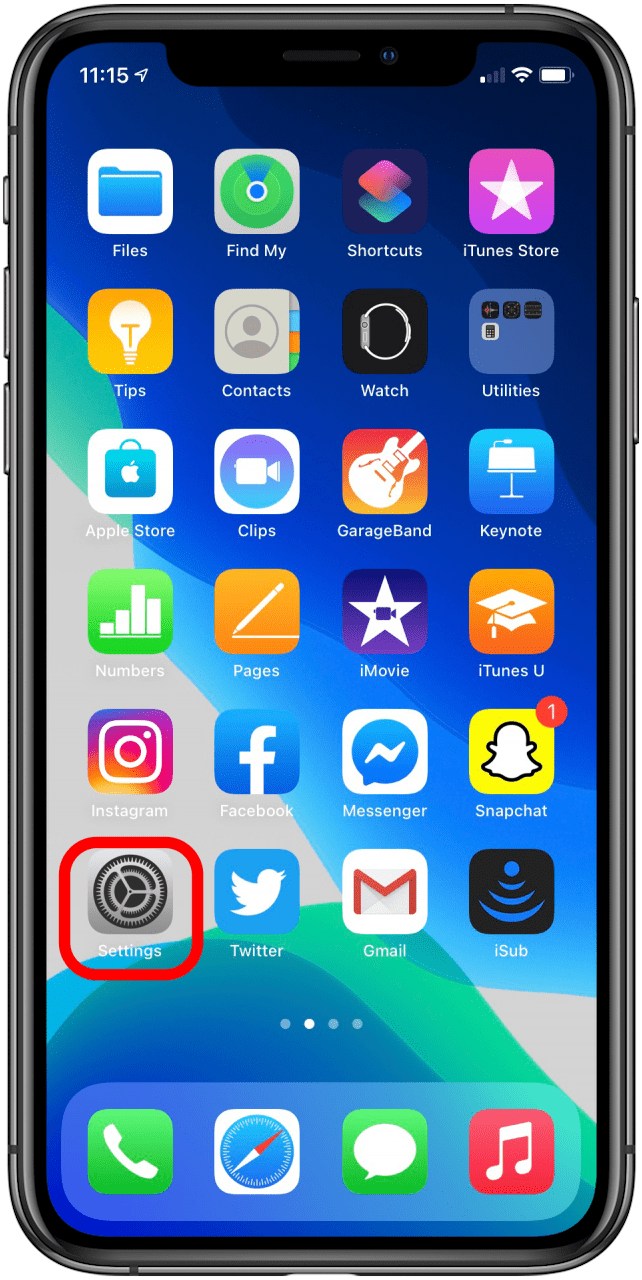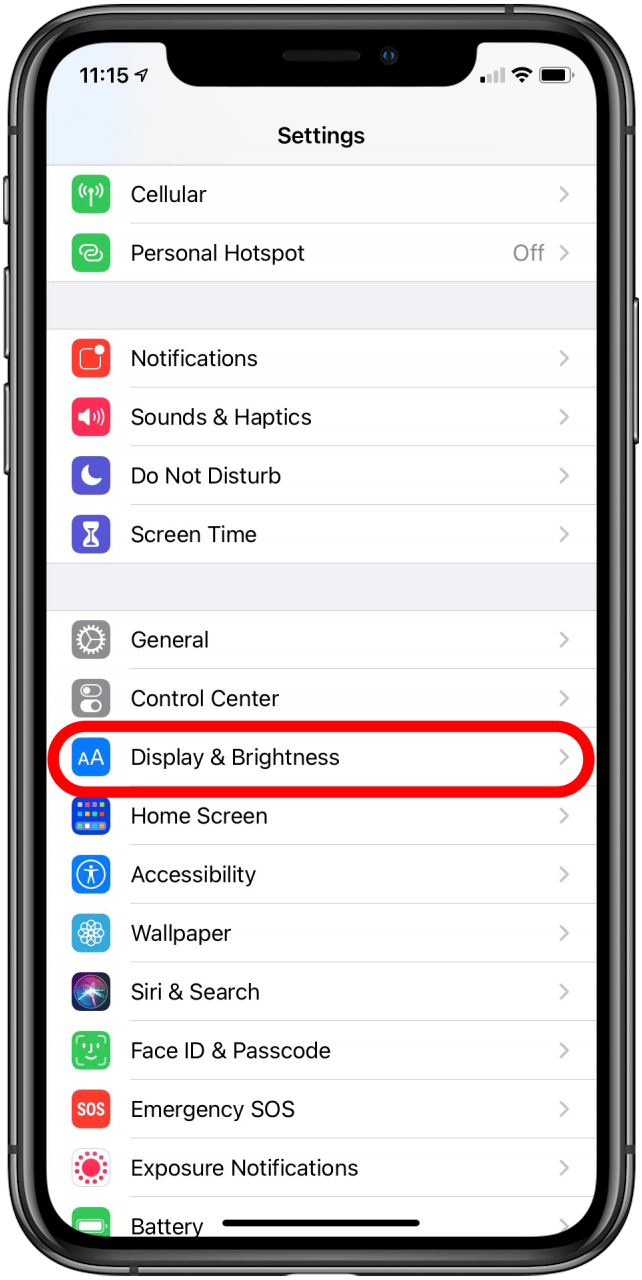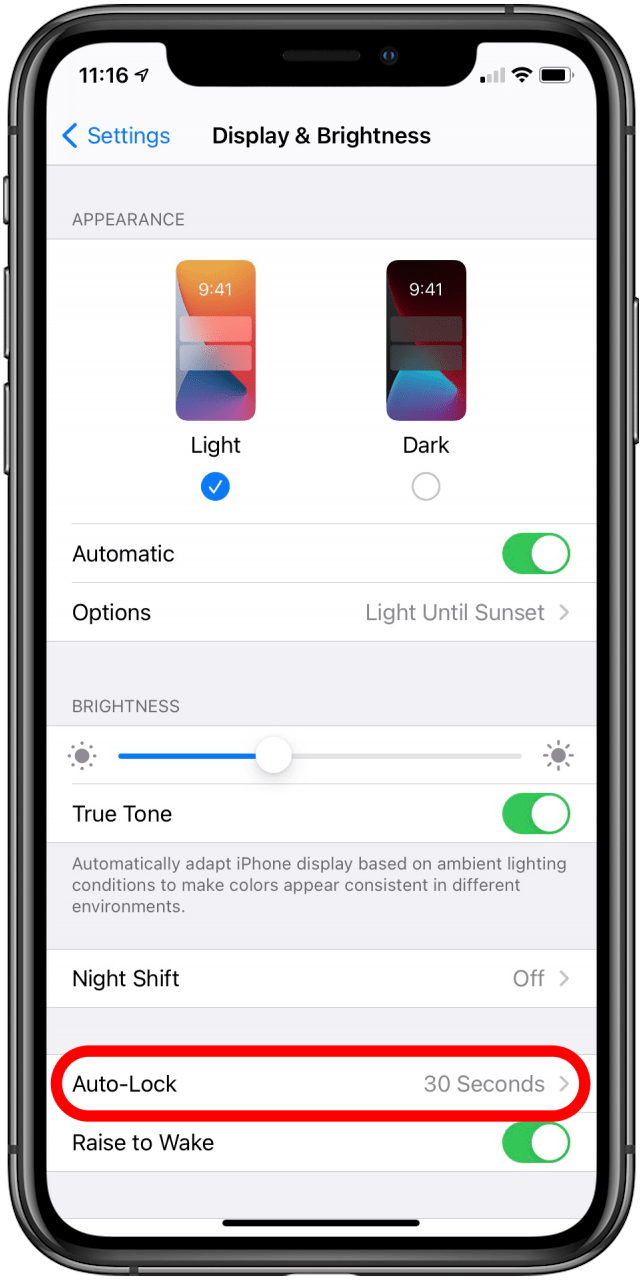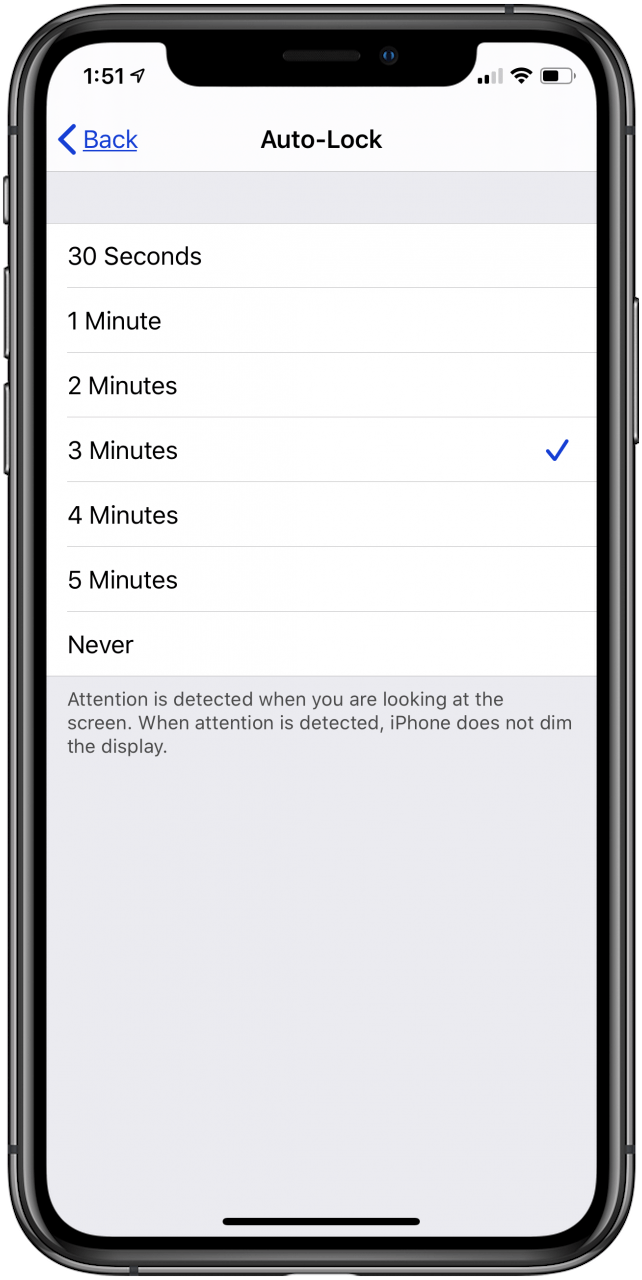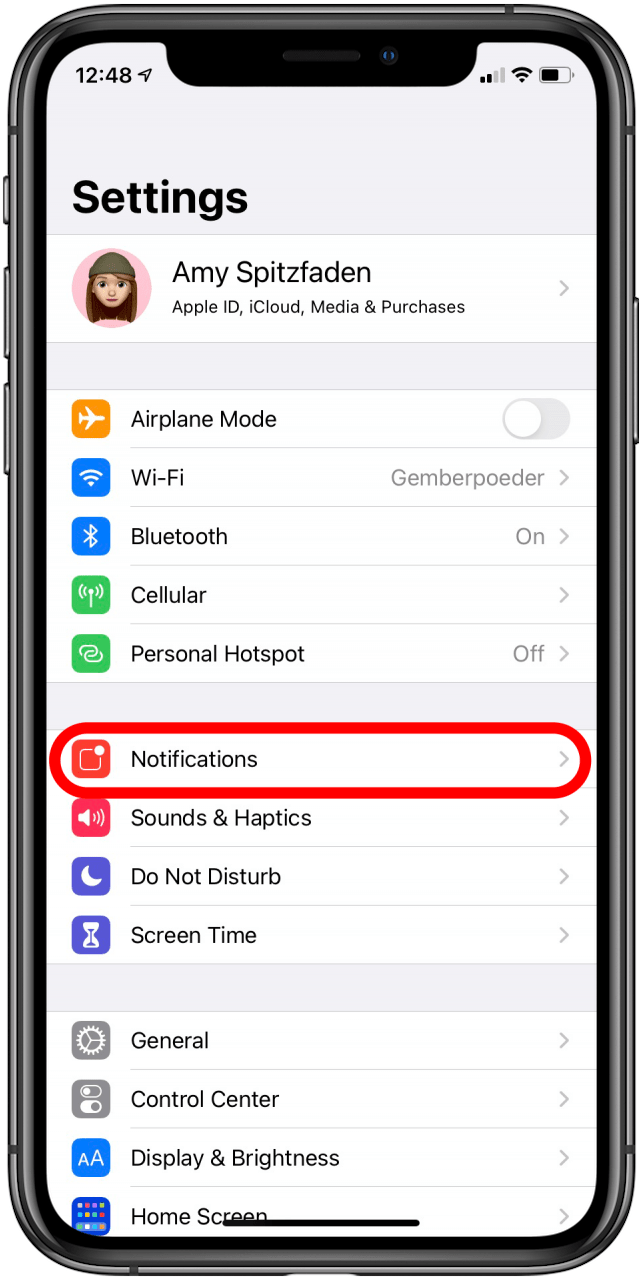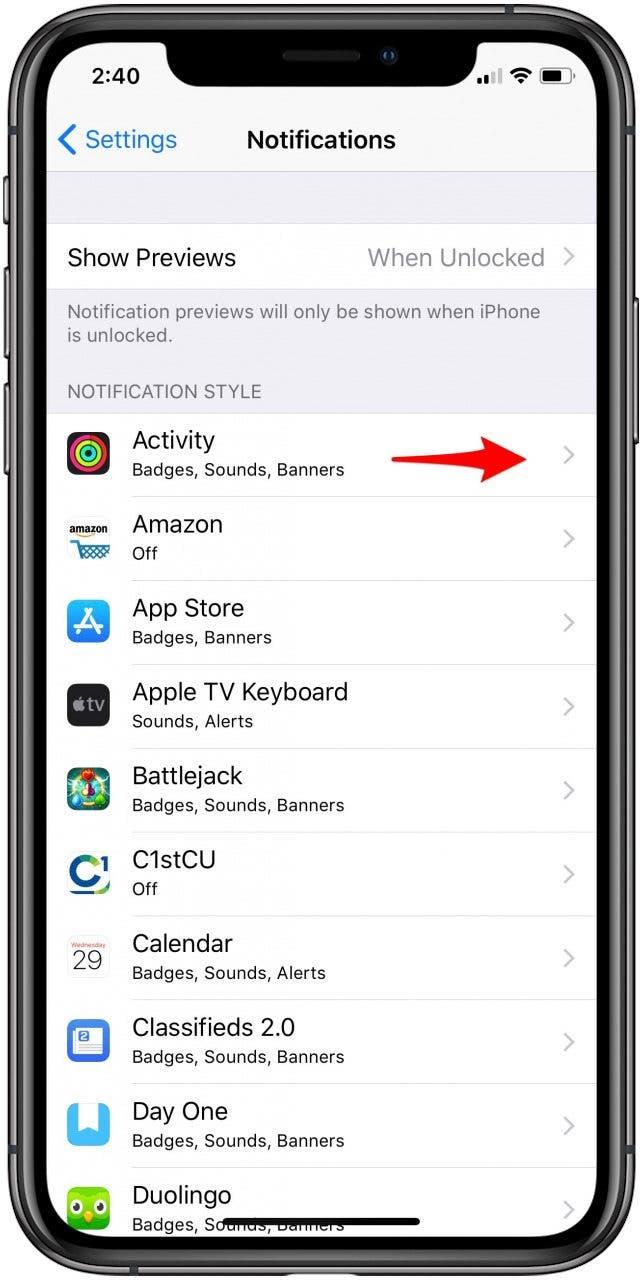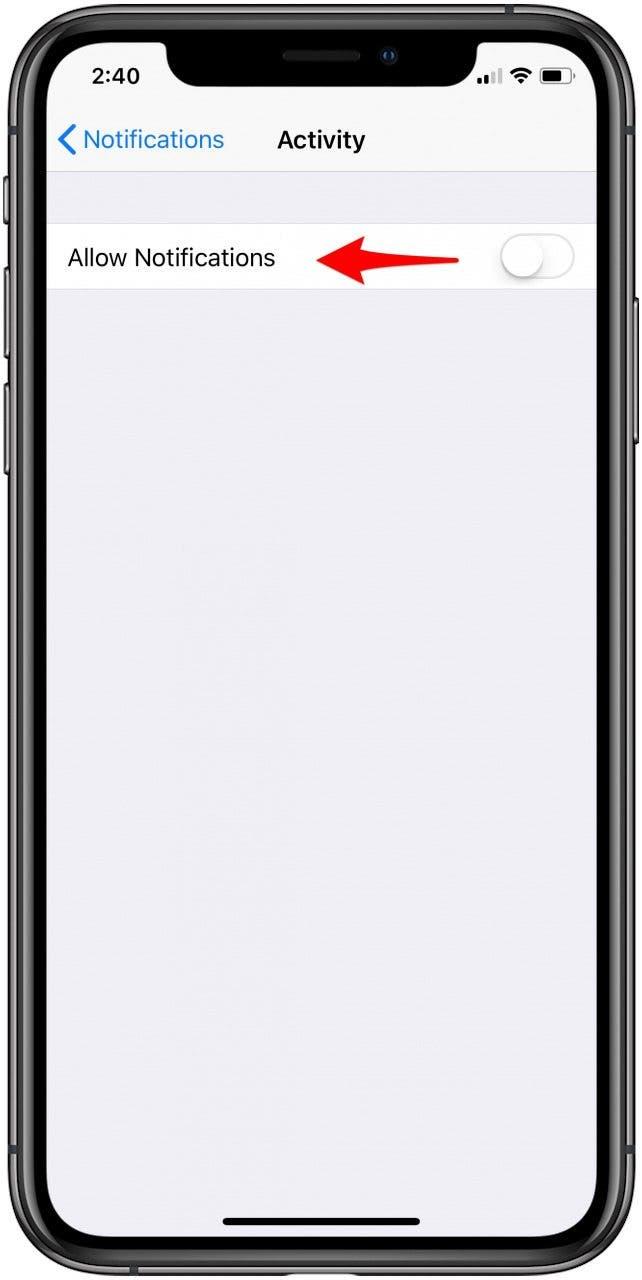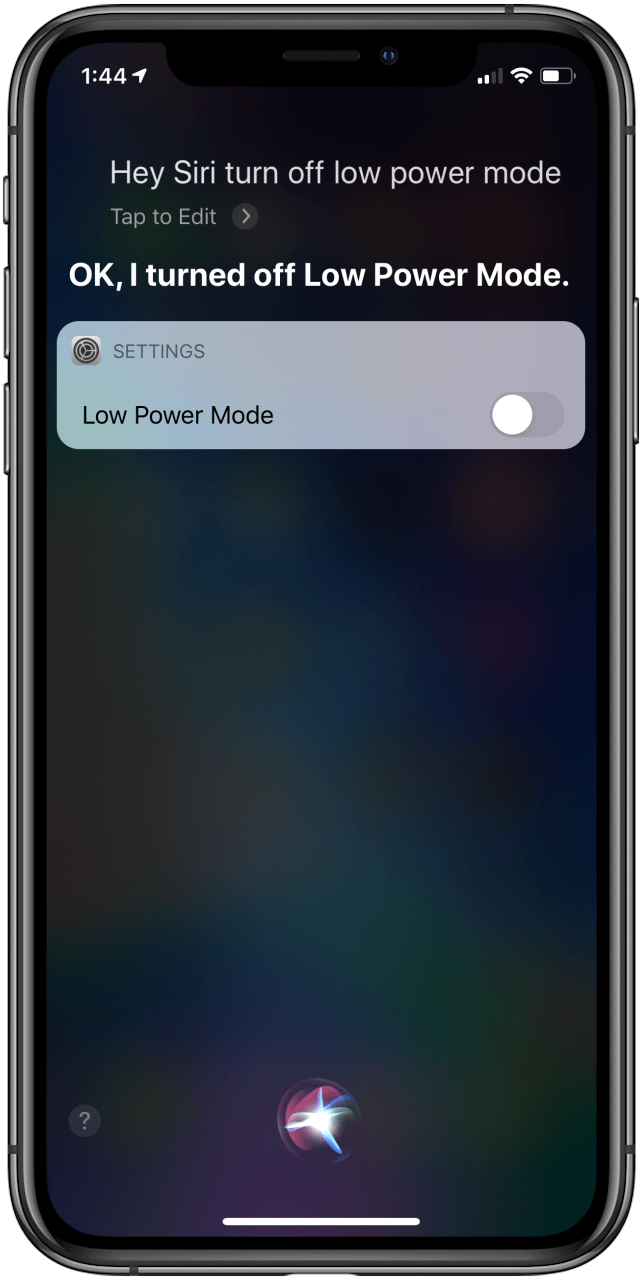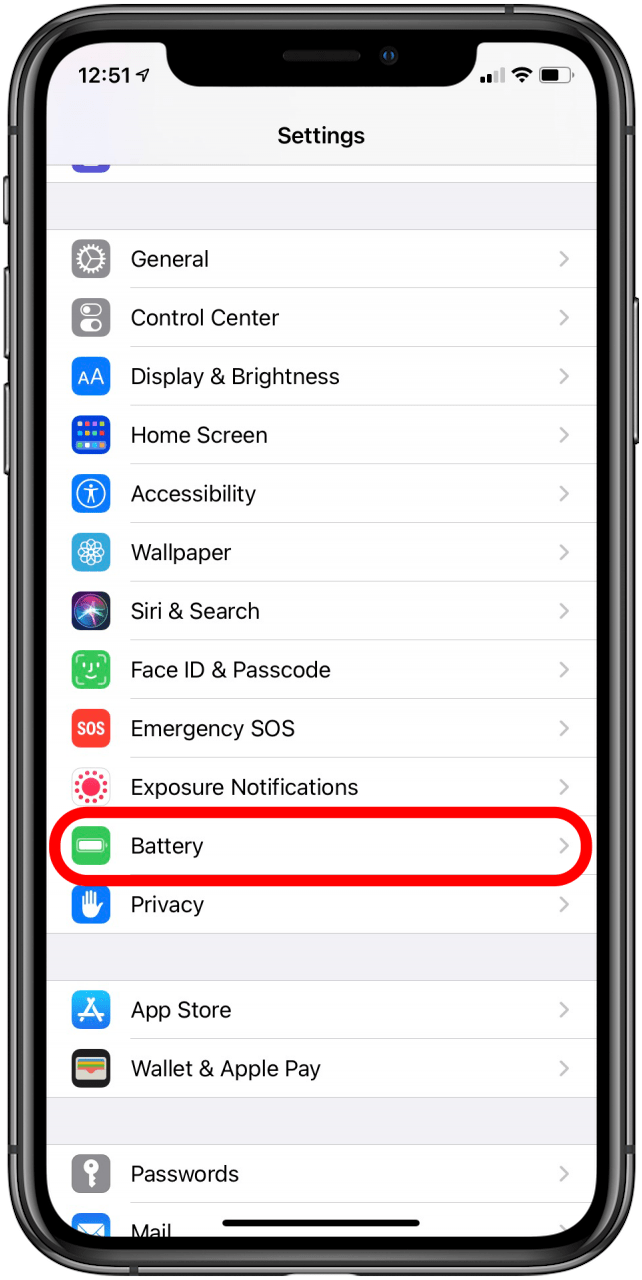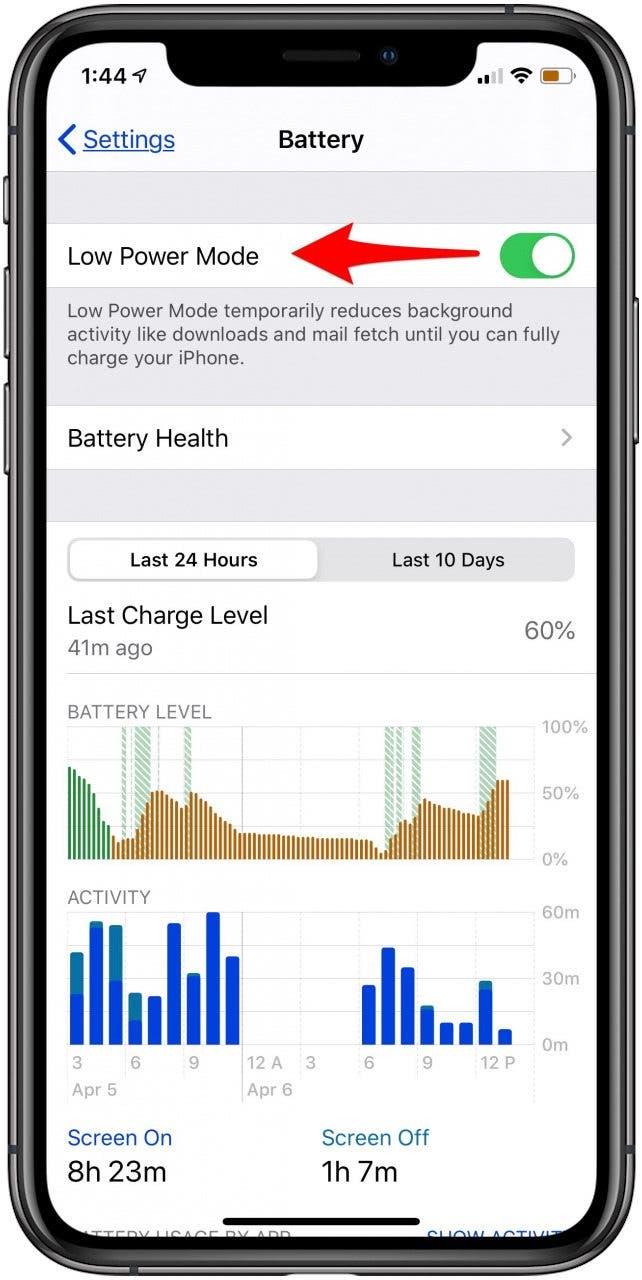Den här artikeln kommer att berätta hur du stoppar din iPhone från att sova för snabbt, liksom hur man fixar iPhone håller låsningsbugg. Om din iPhone fortsätter att låsa skärmen efter att ha visat en svart skärm och sedan ett spinnhjul, har vi en fix nedan. Om du helt enkelt vill ändra din Lås Skärminställningar för att stänga av auto-lås eller ändra hur snabbt din skärm dimmar för att öka din iPhone Lock Screen Duration, kommer vi också att täcka det. Vad är Auto-Lock? Auto-lås på en iPhone, eller viloläge, är ett svar på Så här sparar du batteriet på iPhone och iPad . Denna inställning dimmar skärmen efter en viss tid för att Utöka iPhone Batterilivslängd och förhindra att andra får tillgång till din olåsta iPhone. Om du inaktiverar Auto-Lock för att bli av med din automatiska skärmslåsning, kommer den att skäras i batteriets livslängd. Förutom «varför stängs min skärm så fort?» Du kanske också undrar, «Varför är Auto-Lock grått ut på min iPhone?» Vi berättar varför detta händer, och hur man fixar det.
Om din iPhone är i lågt strömläge, kommer alternativet att byta automatisk lås att gråtas ut. Detta beror på att lågt strömläge låser automatisk låsfunktion vid trettio sekunder. Annars kan du lära dig att byta automatisk lås en gång och enkelt göra det när du behöver Ändra Auto-Lock i framtiden. Om du behöver stoppa din skärm från att gå och lägga dig, ställer du in automatisk lås till en längre tid, lösningen. Jag har ändrat min iPad automatisk lås tid oftast när du lagar mat med ett recept som jag måste enkelt kunna se nästa steg utan att täcka min iPad i mat. Ändra din auto-lock-tid är ett av de många sätten att Anpassa din iPhone Lock Screen också. Om du vill stoppa din iPhone från låsning, så här håller du på din iPhone-skärm. Men först kommer vi att täcka hur du fixar buggen där iPhones fortsätter att låsa skärmen mitt i att använda en app.
Relaterad video: Anpassa vad du kan komma åt från låsskärm
Ovanstående video är en förhandsgranskning av en iOsapple Insider Daily Video Tips
Vad finns i den här artikeln:
- vad är automatisk lås?
- Så här ändrar du Auto-Lock
- Så här fixar du «iPhone fortsätter att låsa skärmen» Bug
- Så här fixar du Grawed Out Auto-Lock-inställning på iPhone
1. Vad är Auto-Lock på iPhone och iPad?
Auto-lås är ett annat sätt att säga sömnläge. Auto-lås aktiverar en skärmtimeOut efter ett visst antal sekunder eller minuter, om du inte inaktiverar Auto-Lock. På samma sätt som din dator går och lägger sig efter en viss tid, kommer iPhone också att dämpa skärmen så att batteriets livslängd bevaras. Om du hittar din iPhone går ut ur makten för snabbt, är det en bra idé att ställa in skärmen för att sova tidigare. Du kan enkelt byta automatisk lås i inställningar när du behöver. Du har dock också möjlighet att stänga av auto lås alla tillsammans. Om din iPhone fortsätter stängt, använd tipset nedan för att ändra din iPhone eller iPads automatisk låsningstid.
2. Hur ändra skärmslåsningstid på din iPhone och iPad
Det mest effektiva sättet att stoppa din iPhone från att sova är att ändra din iPhone Sleep Timer. Auto-Lock är en enkel funktion att ändra inställningar. Du väljer 30 sekunder hela vägen till 5 minuter före skärmslåsningarna; Du kan också välja att ställa in auto-lås till Aldrig, i huvudsak vrida automatiskt låsning. Din iPhone-skärmslåsning är som standard inställd på 30 sekunder.
Så här byter du automatisk lås (viloläge) på iPhone och iPad
- Öppna inställningar app .
- Tryck på display och ljusstyrka .


- Välj Auto-Lock .
- Ställ in timern till den tid som fungerar bäst för dig.


Av
Om du försökte ändra din auto lås tid och plötsligt panikad eftersom den är grått ut-ta ett djupt andetag och fortsätt till spetsen efter nästa. Oroa dig inte; Det är en lätt fix.
Hur man fixar «iPhone fortsätter att låsa skärmen» Bug
Det här problemet händer när du använder en app; Användarnas skärmar går svart, visar ett spinnhjul i mitten och återgår sedan till låsskärmen. Så varför håller dessa iPhones låsning? Många användare på reddit forum , där den här lösningen har sitt ursprung, har noterade att raderar appen i appen och startar om telefonen har löst sitt problem omedelbart. Men om du inte har huvudspace-appen och fortfarande har problemet, eller du hellre inte tar bort den appen, har vi också en lösning för dig. Så här fixar du «iPhone fortsätter att låsa skärmen» Bug.
Först måste du stänga av alla meddelanden. För att göra detta:
- Öppna inställningar app .
- Välj meddelanden .


- Tryck på pilen med varje app.
- Växla av Tillåt anmälningar för varje enskild app.


Därefter måste du uppdatera till Senaste IOS eller < en href = «https://www.iphonelife.com/content/get-ready-heres-when-u-can-update-to-ios-13-Ipados-watchos-6»> iPados . När din enhet har installerat och laddat ner iPad eller iPhone-programvaruuppdatering kan du gå igenom och aktivera meddelanden för de appar du vill få meddelanden från. Även om Headspace är en av dessa appar, rekommenderar jag att du lämnar det för nu.
YouTuber tipswithpunch har noterat det efter att ha gått igenom den här processen, kan din iPhone gå till låsskärm i sig en gång till Men efter det borde det vara okej.
Om problemet kvarstår, kontakta Apple Support . Du kan också försöka läsa igenom det episka redditforumet för att se om det finns en lösning som någon annars nämnde som kan fungera för dig.
3. Hur fixar du ett grått bort automatiskt lås på din iPhone
Automatisk lås på din iPhone kommer att gråtas när lågt strömläge är på. Lågt strömläge i iPhone och iPad-krafterna Auto-Lock förblir på trettio sekunder för att spara batteriets livslängd. För att stoppa Auto-Lock från att bli gråtonad är allt du behöver göra, stäng av lågt strömläge. Om du följer vårt tips för Hur man slår på Hey Siri , kan du aktivera Siri och säg, «Stäng av lågt strömläge.» Eller du kan använda spetsen nedan för att manuellt stänga av lågt strömläge. När du har stängt av lågt strömläge, navigera tillbaka till Auto Lock-inställningen, och du kan ändra den till vilken tid du föredrar. För att fixa gråtonad automatisk låsinställning och stoppa din iPhone eller iPad från att sova när du inte vill ha det med:
- Du kan säga, «Hej, Siri, stäng av lågt strömläge».

- Alternativt öppnar du inställningar app .
- Tryck på batteri .


- växla av lågt strömläge.

Nu kan du navigera tillbaka till Auto Lock i display och ljusstyrka och ändra automatisk låsningstid.
Top Image Credit: Nenetus / Shutterstock.com